Kuinka tallentaa useita Snapseja SnapChatissa

Opetusohjelma, joka opettaa kuinka tallentaa useita snapseja SnapChatissa.
Snapchatin ansiosta käytät kuvia sanan sijaan jaat tekemisesi fanien, perheen ja ystävien kanssa. My Story on loistava ominaisuus, jonka avulla voit jakaa kaikille mitä haluat, mutta joskus tarinasi eivät vain vakuuta sinua.
Haluat joko lisätä tai poistaa jotain tehdäksesi siitä täydellisen. Napsautuksen lisääminen tai poistaminen kuulostaa helpolta, mutta joskus unohdat tehdä niin yksinkertaisen tehtävän ja tarvitset pienen muistutuksen.
Jos olet uusi koko Snapchat-maailmassa, saatat haluta vain lisätä tämän artikkelin kirjanmerkkeihin myöhempää käyttöä varten. Koskaan ei tiedä milloin saatat tarvita sitä uudelleen. Koska aiot lisätä napsautuksen, sinun on ensin otettava se napauttamalla alareunassa olevaa valkoista ympyrää, kun käynnistät sovelluksen ensimmäisen kerran.
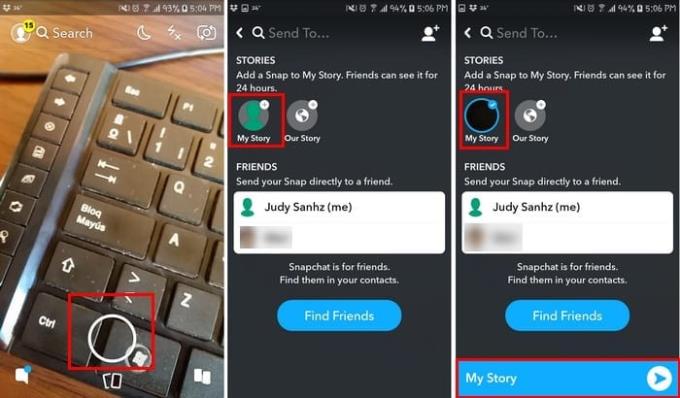
Napauta sitten sinistä lähetyspainiketta, kuten tavallisesti lähetät napsautusta. Seuraavalla sivulla näet vaihtoehdon joko lähettää snap kenelle tahansa yhteystietosi tai lisätä sen tarinaasi. Napauta Oma tarina ja olet valmis. Snapsi liitetään automaattisesti.
Jos haluat tarkastella tarinaasi, napauta hakuvaihtoehdon vasemmalla puolella olevaa valkoista ympyrää ja tarinasi pitäisi olla suoraan Synkronoi yhteystiedot -vaihtoehdon alla.
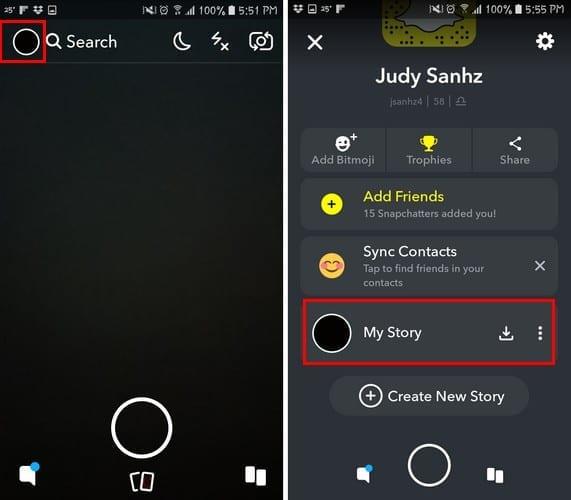
Kun napautat Oma tarina, kaikki lisäämäsi snapsit näkyvät siinä järjestyksessä, jossa ne lisäsit. Napauta vain sitä, jonka haluat poistaa, ja oikeassa alakulmassa näet roskakorikuvakkeen, jonka avulla voit poistaa kyseisen kuvan.
Snapchatissa on paljon ominaisuuksia, jotka voivat pitää meidät kiireisinä tuntikausia. Mutta ennen kuin voit alkaa nauttia monimutkaisemmista ominaisuuksista, sinun on ensin opittava perusasiat. Nyt kun tiedät kuinka lisätä ja poistaa napsautus, tarinasi ovat parempia kuin koskaan.
Opetusohjelma, joka opettaa kuinka tallentaa useita snapseja SnapChatissa.
Snapchat on suosittu sosiaalisen median sovellus, joka on erittäin suosittu nuorten keskuudessa. Se käyttää runsaasti videoita ja kuvia mahdollistaakseen
Opi estämään ja poistamaan estoja Snapchatissa.
Näin voit käyttää Snapchat-kameraa piristääksesi Microsoft Teams -puheluitasi
Viestien lähettämättä jättäminen Snapchatissa voi olla todella turhauttavaa. Korjaa ongelma käynnistämällä puhelin uudelleen ja asentamalla sovellus uudelleen.
Opi muokkaamaan My Storya Snapchatissa lisäämällä ja poistamalla snapeja.
Kun olet roottannut Android-puhelimesi, sinulla on täydet järjestelmän käyttöoikeudet ja voit suorittaa monenlaisia sovelluksia, jotka vaativat root-oikeudet.
Android-puhelimesi painikkeet eivät ole vain äänenvoimakkuuden säätämiseen tai näytön herättämiseen. Muutamalla yksinkertaisella säädöllä niistä voi tulla pikanäppäimiä nopeaan valokuvan ottamiseen, kappaleiden ohittamiseen, sovellusten käynnistämiseen tai jopa hätätoimintojen aktivoimiseen.
Jos unohdit kannettavan tietokoneesi töihin ja sinulla on kiireellinen raportti lähetettävänä pomollesi, mitä sinun pitäisi tehdä? Käytä älypuhelintasi. Vielä hienostuneempaa on muuttaa puhelimesi tietokoneeksi, jolla voit tehdä useita asioita samanaikaisesti helpommin.
Android 16:ssa on lukitusnäytön widgetit, joilla voit muuttaa lukitusnäyttöä haluamallasi tavalla, mikä tekee lukitusnäytöstä paljon hyödyllisemmän.
Androidin kuva kuvassa -tilan avulla voit pienentää videota ja katsoa sen kuva kuvassa -tilassa, jolloin voit katsoa videota toisessa käyttöliittymässä, jotta voit tehdä muita asioita.
Videoiden muokkaaminen Androidilla helpottuu tässä artikkelissa lueteltujen parhaiden videonmuokkaussovellusten ja -ohjelmistojen ansiosta. Varmista, että sinulla on kauniita, taianomaisia ja tyylikkäitä kuvia jaettavaksi ystävien kanssa Facebookissa tai Instagramissa.
Android Debug Bridge (ADB) on tehokas ja monipuolinen työkalu, jonka avulla voit tehdä monia asioita, kuten etsiä lokeja, asentaa ja poistaa sovelluksia, siirtää tiedostoja, roottata ja flashata mukautettuja ROM-levyjä sekä luoda laitteiden varmuuskopioita.
Automaattisesti napsauttavien sovellusten ansiosta sinun ei tarvitse tehdä paljoa pelatessasi pelejä, käyttäessäsi sovelluksia tai suorittaessasi laitteella olevia tehtäviä.
Vaikka mitään taikakeinoa ei olekaan, pienet muutokset laitteen lataus-, käyttö- ja säilytystavoissa voivat hidastaa akun kulumista merkittävästi.
Puhelin, jota monet ihmiset rakastavat juuri nyt, on OnePlus 13, koska siinä on erinomaisen laitteiston lisäksi myös ominaisuus, joka on ollut olemassa jo vuosikymmeniä: infrapunatunnistin (IR Blaster).













